美图秀秀批处理如何快速复制多张花朵图片
来源:网络收集 点击: 时间:2024-07-30【导读】:
举例,制作一张花朵图片,使用美图秀秀批处理添加多张花朵图片,新的文件名按统一格式重新命名。实现了快速复制多张花朵图片,提高了效率。复制的十张花朵图片,如图所示。工具/原料more电脑Windows美图秀秀方法/步骤1/8分步阅读 2/8
2/8 3/8
3/8 4/8
4/8 5/8
5/8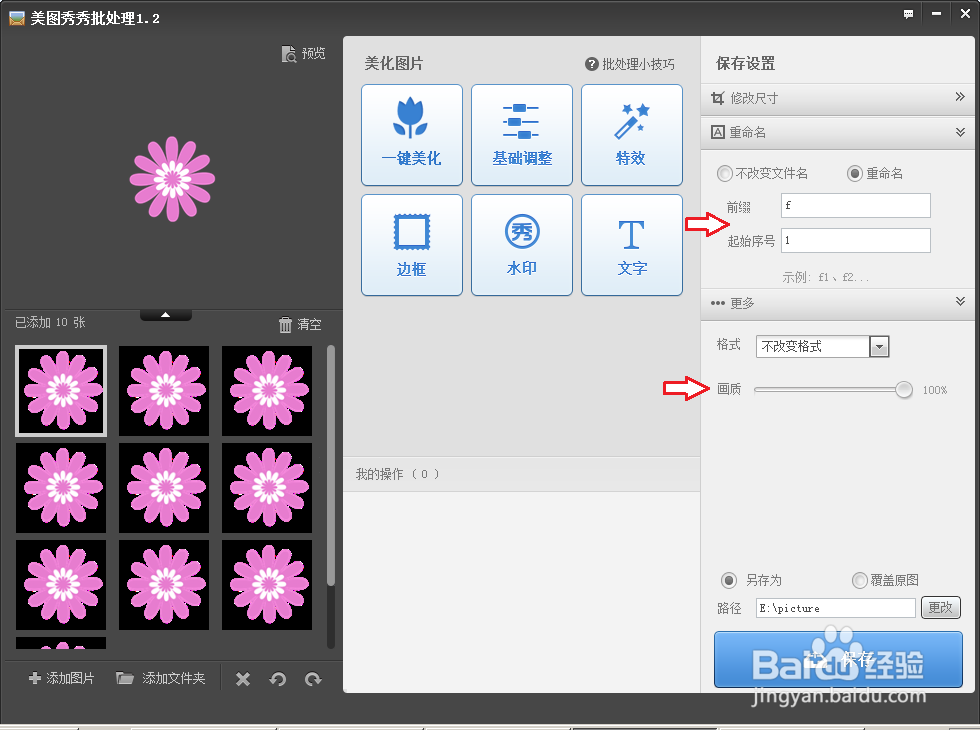 6/8
6/8 7/8
7/8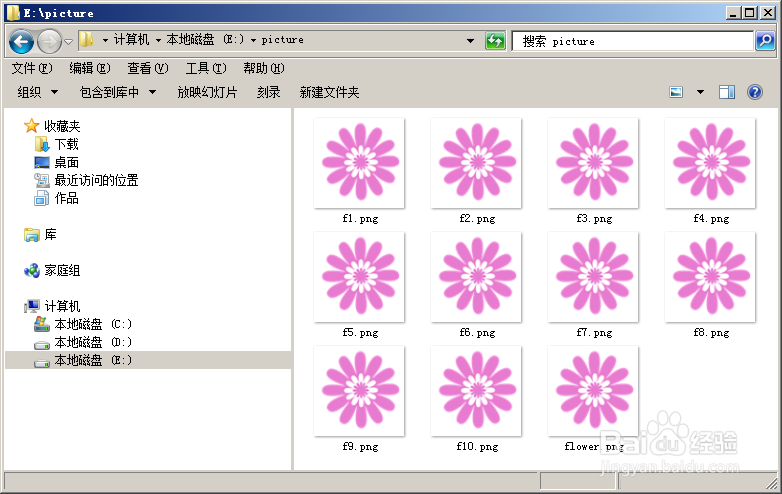 8/8
8/8
使用美图秀秀制作一张透明背景的花朵图片,宽度100像素,高度100像素。美图秀秀如何制作透明背景的花朵图片,有详细的操作步骤。
 2/8
2/8打开美图秀秀批处理软件,添加图片时,可以将图片直接拖进来。
 3/8
3/8从文件夹拖动添加一张花朵图片。
 4/8
4/8一张花朵图片,拖动添加十次,就有了十张花朵图片。也可以在文件夹中先复制图片,再把这些图片都拖进来。
 5/8
5/8新的文件名按统一格式重新命名,画质修改为100%,另存为保存图片。
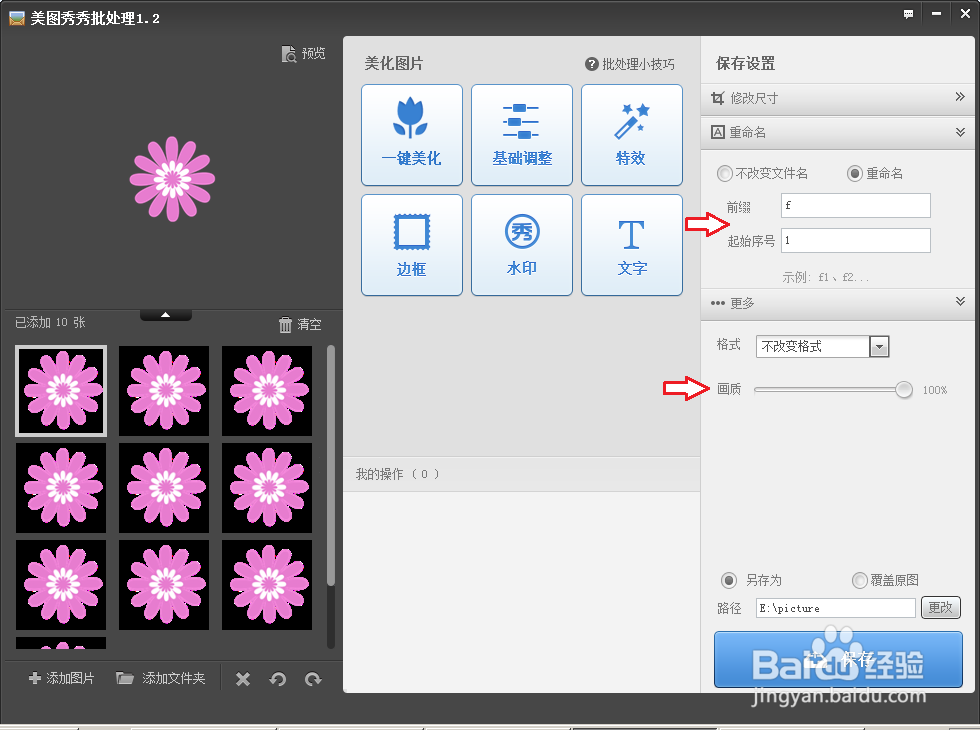 6/8
6/8批处理完成,十张图片就复制好了。
 7/8
7/8复制的十张图片,如图所示。
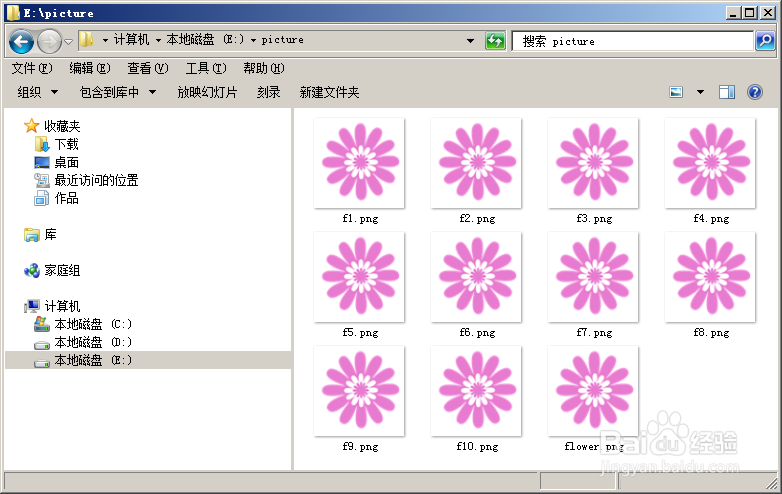 8/8
8/8总结
1.使用美图秀秀制作一张花朵图片。
2.使用美图秀秀批处理添加十张花朵图片。
3.新的文件名按统一格式重新命名。
4.调整画质,另存为保存图片。
5.批处理完成,复制十张花朵图片。
注意事项批处理添加多张图片时,可以直接拖动添加图片。
批处理添加多张图片时,也可以从文件夹选择多张图片。
美图秀秀批处理复制图片版权声明:
1、本文系转载,版权归原作者所有,旨在传递信息,不代表看本站的观点和立场。
2、本站仅提供信息发布平台,不承担相关法律责任。
3、若侵犯您的版权或隐私,请联系本站管理员删除。
4、文章链接:http://www.1haoku.cn/art_1036536.html
上一篇:红烧鱼的做法
下一篇:Proteus在线仿真1602液晶串行显示之四线模式
 订阅
订阅